آیا تا به حال خواسته اید که آیفون خود را با سبک و استعداد شخصی خود شخصی کنید؟ مطمئناً می توانید تصویر زمینه صفحه اصلی خود را تغییر دهید. اما اگر واقعاً می خواهید گوشی خود را شخصی کنید، چرا آیکون برنامه خود را ایجاد نکنید؟ این کار با استفاده از برنامه میانبرهای داخلی اپل امکان پذیر است.
در واقع شما آیکون های موجود در اپ ها را جایگزین نمی کنید – بلکه میانبرهای جداگانه ای ایجاد می کنید که به اپ منتهی می شوند. این یک فرآیند خسته کننده و وقت گیر است، اما در نهایت، می توانید یک صفحه اصلی آیفون کاملاً سفارشی داشته باشید. در اینجا نحوه انجام آن آورده شده است.
قبل از شروع، ایده خوبی است که یک آیکون برای میانبر جدید خود پیدا کنید. تعدادی منبع آیکون بصورت آنلاین وجود دارد (برای مثال Flaticon)، یا اگر هنرمند و یا بلندپرواز هستید، می توانید منابع خود را ایجاد کنید. خواه از شخص دیگری استفاده کنید یا از خودتان، تصویر را در Photos ذخیره کنید.
اکنون اپ Shortcuts را پیدا کرده و روی آن ضربه بزنید. از قبل نصب شده است؛ اگر نمی توانید آن را بلافاصله در صفحه اصلی خود مشاهده کنید، انگشت خود را به سمت چپ بکشید تا در App Library باشید و شروع به تایپ “Shortcuts” در نوار جستجوی بالا کنید. هنگامی که در اپ هستید، روی علامت “+” در گوشه بالا سمت راست ضربه بزنید. نام میانبر جدید خود را در بالا تایپ کنید و سپس روی “Add Action” ضربه بزنید.
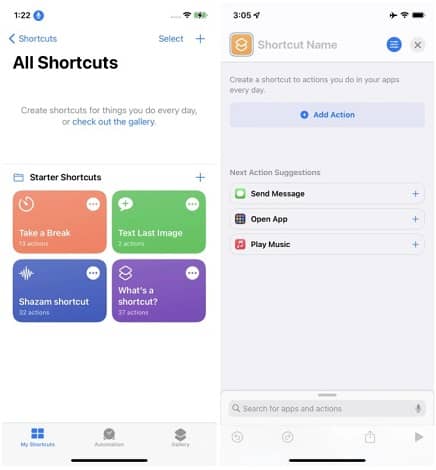
در میانبرها چیزهای جالب زیادی وجود دارد که باید امتحان کنید. اما در حال حاضر، کاری که ما می خواهیم انجام دهیم تغییر آیکون های اپلیکیشن است. در نوار جستجو “Open app” را تایپ کنید و سپس روی پیوند “Open app” ضربه بزنید.
روی کلمه “App” که در کنار کلمه “Open” ظاهر می شود (نسبتاً کم رنگ) ضربه بزنید. لیستی از اپ های خود را مشاهده خواهید کرد؛ یکی را که می خواهید سفارشی کنید انتخاب کنید. حالا روی نماد آبی در گوشه بالا سمت راست ضربه بزنید. به صفحه میانبر خود بازگردانده می شوید.
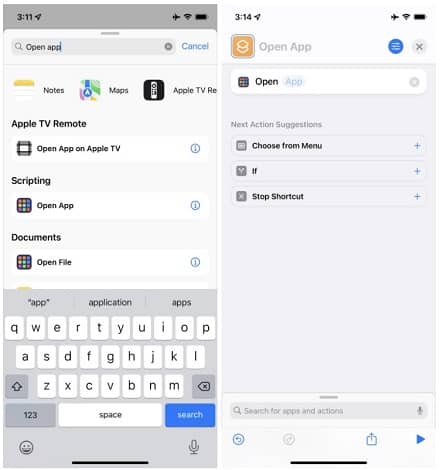
روی “Add to Home Screen” ضربه بزنید. اکنون پیش نمایش آیکون را مشاهده خواهید کرد (که یک نماد استاندارد و جالب نیست که میانبرها به طور خودکار به آن اضافه می کنند). نگران نباشید – ما آن را بهتر خواهیم کرد.
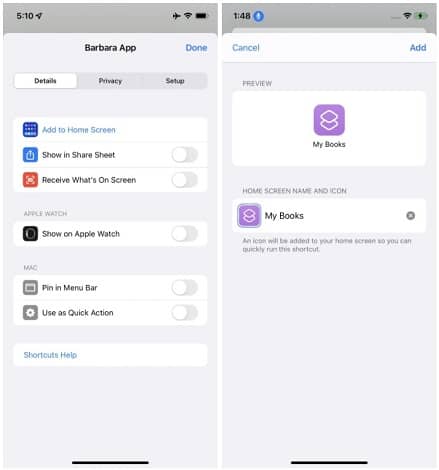
روی نماد زیر “Home Screen Name and Icon” ضربه بزنید. شما می توانید یا عکس بگیرید، تصویر انتخاب یا یک فایل را انتخاب کنید. با فرض اینکه قبلاً تصویری را در عکس ذخیره کرده اید، روی “Choose Photo” ضربه بزنید و عکسی را که می خواهید استفاده کنید انتخاب کنید.
اگر عکس موجود را انتخاب کرده اید، یک ناحیه برجسته نشان می دهد که کدام قسمت از عکس به عنوان نماد ظاهر می شود. می توانید عکس را جابجا کنید تا زمانی که از قسمت مشخص شده راضی باشید. در گوشه پایین سمت چپ روی “Choose” ضربه بزنید.
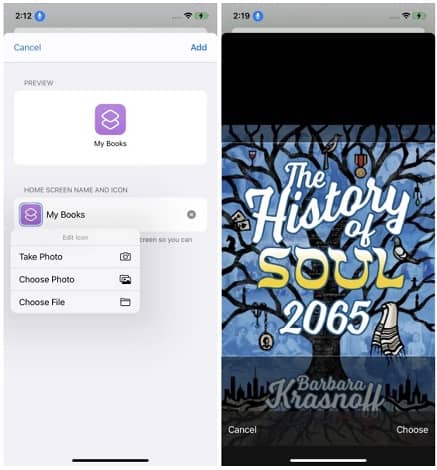
اکنون ، نماد جدید خود را مشاهده خواهید کرد. اگر نامی برای میانبر جدید خود اضافه نکرده اید، می توانید این کار را در اینجا با تایپ نام کنار نماد انجام دهید. سپس روی افزودن در گوشه بالا سمت راست ضربه بزنید. شما باید نماد سفارشی جدید خود را در صفحه اصلی خود مشاهده کنید.
این احتمال وجود دارد که شما دو نماد جدید را در صفحه اصلی خود ببینید: یکی با اولین نماد خسته کننده و دیگری با نماد جدید فوق العاده شما. اگر چنین است، فقط نماد موردنظر خود را فشار داده و نگه دارید و سپس “Delete bookmark” را انتخاب کنید.
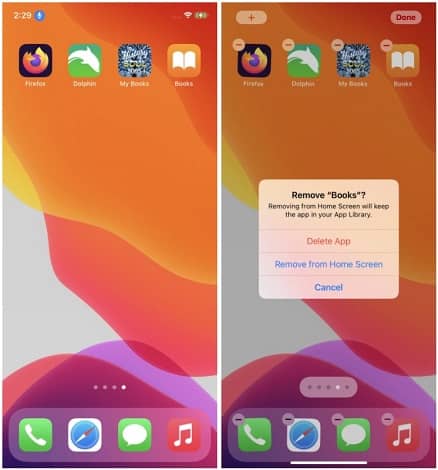
همچنین می توانید نماد اصلی اپلیکیشن را پنهان کنید تا فقط نماد جدید قابل مشاهده باشد. نماد اصلی اپلیکیشن را طولانی فشار دهید و “Edit Home Screen” را انتخاب کنید. روی علامت منفی ضربه بزنید. در منوی باز شده، روی “Remove from Home Screen” ضربه بزنید. نماد اصلی حذف نمی شود، فقط پنهان می شود. همیشه می توانید آن را در App Library پیدا کنید.



